Mapping de dimensions entre Budgetary Control et Planning
Dans Mapper la dimension, vous indiquez un format d'import pour configurer le mapping d'intégration entre les segments (du plan de comptes budgétaire) Budgetary Control et les dimensions.
Lorsque vous sélectionnez la source et la cible, l'intégration des données remplit automatiquement les colonnes cible et source.
Afin de mapper des dimensions pour une source basée sur Budgetary Control, procédez comme suit :
- Sur la page d'accueil Intégration des données, cliquez sur
 à droite de l'intégration, puis sélectionnez Mapper les dimensions.
à droite de l'intégration, puis sélectionnez Mapper les dimensions. -
Accédez à la section Mapping de format d'import.
Les dimensions cible sont remplies automatiquement.
-
Dans Colonne source, mappez les dimensions source de l'application Budgetary Control source correspondant aux dimensions dans l'application Planning cible.
Si le format d'import a déjà été défini, les colonnes source et cible sont mappées automatiquement.
Si vous ajoutez un nouveau format d'import ou modifiez un format d'import existant, renseignez les champs suivants :
-
Dans la liste déroulante Colonne source, sélectionnez le nom de la dimension source à affecter à l'application cible.
Plusieurs colonnes source de la même dimension peuvent être mappées avec des dimensions cible. Par exemple, vous pouvez mapper quatre colonnes source "Compte".
-
Ajouter une expression source ou cible : affectez une expression dépendant de valeurs provenant directement de la source ou de la cible.
Reportez-vous à la section Utilisation des expressions source et à la section Utilisation des expressions cible.
Remarque :
Pour les dimensions Planning qui ne peuvent pas être mappées à partir d'une dimension Budgetary Control, comme les dimensions "Version" et "Element de plan" dans une application Planning, n'appliquez aucun mapping. Vous pouvez spécifier un seul membre pour ces dimensions Planning non mappées ultérieurement.
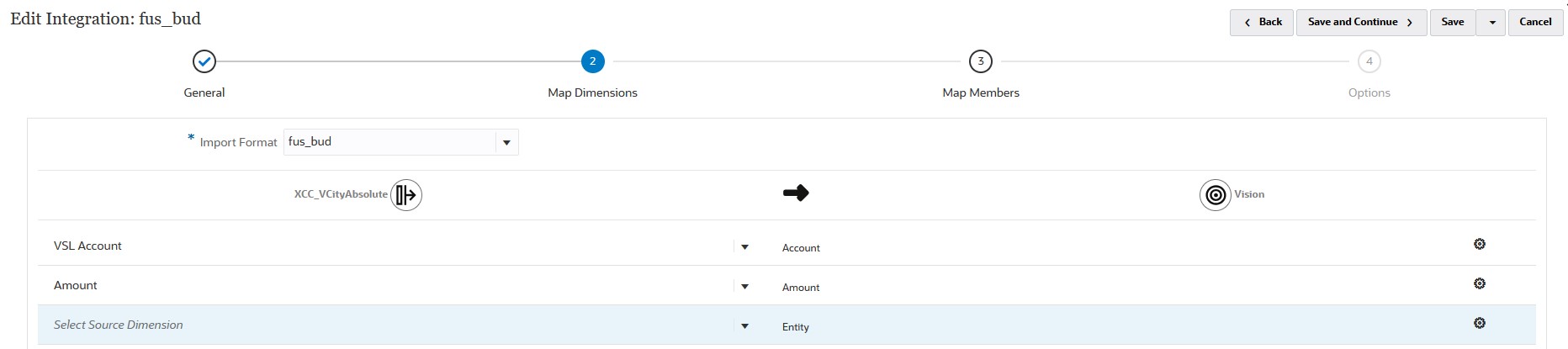
-
-
Cliquez sur Enregistrer.